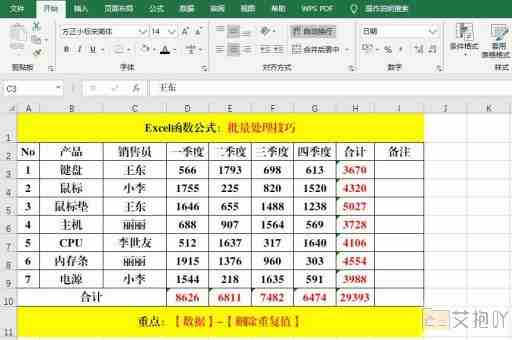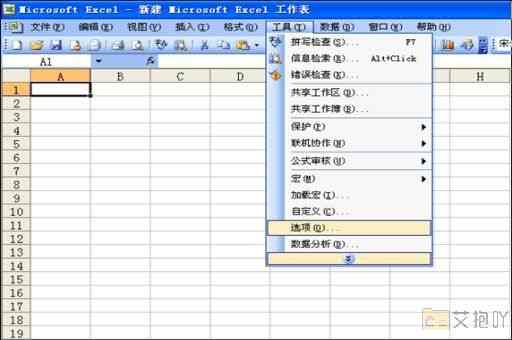怎样去掉excel表格的底色
标题:excel表格底色去除指南
一、前言
在使用microsoft excel进行数据处理和分析时,我们经常需要对单元格进行颜色填充以突出显示重要的数据或满足视觉美观需求。在某些情况下,我们需要去掉这些颜色,以便于更清晰地查看数据或者适应新的样式要求。本文将详细介绍如何去除excel表格中的底色。
二、方法一:取消单元格的填充颜色
1. 打开excel文档,找到你需要去掉底色的单元格。

2. 鼠标左键单击选中该单元格。
3. 在顶部菜单栏中点击“开始”选项卡。
4. 在“字体”区域找到并点击“填充颜色”图标,选择无颜色即可。
三、方法二:使用格式刷批量清除底色
1. 选中已经取消底色的单元格。
2. 点击“开始”选项卡中的“格式刷”图标(一个刷子形状的按钮)。
3. 鼠标左键拖动选中需要去掉底色的其他单元格,松开鼠标左键即可。
四、方法三:使用查找和替换功能清除底色
1. 点击“开始”选项卡中的“查找和选择”图标(放大镜形状的按钮),然后选择“替换”选项。
2. 在弹出的对话框中,点击“格式”按钮,然后在下拉菜单中选择“填充”选项。
3. 在弹出的颜色选择窗口中,选择无颜色,然后点击“确定”按钮。
4. 点击“全部替换”按钮,即可一次性去除整个工作表中的所有底色。
五、总结
以上三种方法都可以有效地去除excel表格中的底色。对于少量的单元格,可以直接取消填充颜色;对于数量较多的单元格,可以使用格式刷或查找和替换功能进行批量操作。需要注意的是,在使用格式刷或查找和替换功能时,要确保没有选中不需要改变颜色的单元格,避免误操作。
六、
熟练掌握去除excel表格底色的方法,不仅可以帮助我们更好地展示和理解数据,还能提高我们的工作效率。希望这篇文章能对你有所帮助,如果你有任何问题或建议,欢迎留言讨论。


 上一篇
上一篇